软件介绍
兄弟HL-2140打印机驱动程序系官方通用版,适用Windows XP、Vista及Windows 7(32位/64位)操作系统,能有效解决因驱动错误导致的打印故障。本驱动同时兼容HL-2150N与HL-2170W两款机型,有需要的用户可免费下载使用。技术参数说明:
产品型号:HL-2140 黑白激光打印机
支持打印幅面:A4尺寸
最高打印分辨率:2400x600dpi
黑白打印速度:约22页/分钟
设备内存:8MB
网络打印功能:不支持
双面打印功能:支持手动设置
产品规格
打印性能- 首页打印时间:小于10秒
- 打印语言:支持GDI
- 接口类型:USB 2.0
产品参数
- 外形尺寸:368mm(长)×361mm(宽)×170.5mm(高)
- 净重:6.8公斤
- 支持系统:Windows 2000专业版、XP、Server 2003、Vista、Server 2008;
Mac OS X 10.3.9或更高版本
- 电源规格:
- 平均功耗:5瓦
- 打印功耗:460瓦
- 待机功耗:小于80瓦
- 工作噪音:
- 打印时:低于51分贝
- 待机时:低于30分贝
- 环保认证:获得环境认证和中国节能认证
驱动安装指南
注意事项:1. 本安装指南可能因Windows 7的不同版本而有所差异
2. 安装操作需以管理员身份进行
3. 若出现用户帐户控制对话框,请直接点击"继续"按钮
4. 当出现Windows安全确认对话框时,请执行以下操作:
- 勾选"始终信任来自'Brother Industries, ltd.’的软件"
- 点击"安装"按钮以继续
确保Brother设备未连接至计算机。创建临时存储文件夹(如C:brodnt)用于存放下载的自解压文件。完成文件下载后,双击以解压内容,随后点击"Yes"开始安装流程,并按照屏幕提示完成操作。
以下为HL2140打印机驱动安装及清零操作指南:
1. 安装完成后,打印机正常运行时进行如下步骤操作:- 在打印机开机状态下,取出粉仓或硒鼓组件,平放于桌面
- 注意其右侧的小方块部件,此为关键操作部位
2. 当墨粉降至报警临界值时:
- 该控制滑块将位于最低位置
- 使用平头改锥,沿滑块下方缝隙轻柔插入
- 通过旋转改锥施加适当力度,利用杠杆原理推动滑块
- 在持续的"嗒嗒"声中,滑块将按预设曲线路径移至顶端位置
硒鼓计数器清零操作指南:
1. 初始化准备将硒鼓单元装入机器,关闭前盖。系统自检后,黄色Toner指示灯停止闪烁,表明计数器已清零。
2. 清零验证步骤
分别在清零前后打印机器设置页(操作方法:持续按动Go键三下),观察Toner条显示状态。从清零前的"0"变更为"满"状态,同时打印色彩浓度增加,表明系统检测到碳粉充足状态。
3. 硒鼓使用寿命监控
从设置页显示信息可见,硒鼓使用寿命通过DRUM条进行计数。当DRUM条显示为空时,机器将提示更换硒鼓并进入待机状态。
4. 硒鼓计数器清零方法
在机器通电状态下,执行以下操作:
- 打开机器前盖
- 持续按下Go键(注意:前盖开启状态下需同时按住机器内部的白色按钮,见下图圆圈所示位置)
- 约4秒后,面板指示灯依次点亮再同时熄灭,此时可松开按键
兄弟hl-2140驱动 v4.0.2.0通用版 软件截图
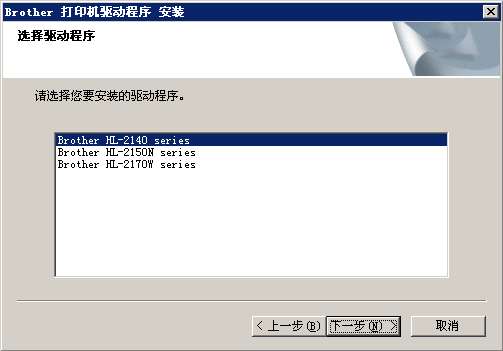
在清零过程中需要严格按照操作步骤进行,确保计数器归零准确无误。建议在专业人员指导下进行操作,以避免误操作导致设备损坏。
随后需要将硒鼓组件从设备中取出,然后将其重新安装至机器内部,确保各个部件准确放置。随后关闭设备舱门,设备会自动进行自检程序,完成初始化清零操作。在设备恢复正常运行后,持续快速按下GO键三次(注意保持连续快速的按压动作),此时设备将进入设置页面打印模式。通过观察打印输出的设置界面,可以发现硒鼓状态指示条(DRUM)显示为已满状态,这表明硒鼓单元安装正确且设备已识别其状态。
随后需要将硒鼓组件从设备中取出,然后将其重新安装至机器内部,确保各个部件准确放置。随后关闭设备舱门,设备会自动进行自检程序,完成初始化清零操作。在设备恢复正常运行后,持续快速按下GO键三次(注意保持连续快速的按压动作),此时设备将进入设置页面打印模式。通过观察打印输出的设置界面,可以发现硒鼓状态指示条(DRUM)显示为已满状态,这表明硒鼓单元安装正确且设备已识别其状态。
精品推荐
兄弟hl-2140驱动 v4.0.2.0通用版下载地址
- PC版
相关版本
大家都喜欢
- 电脑软件
- 手机软件



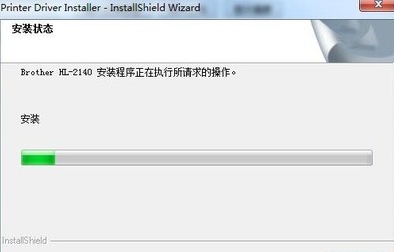
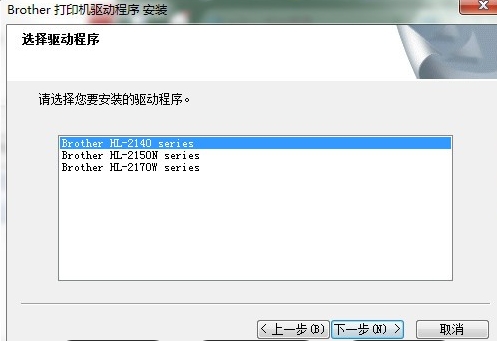











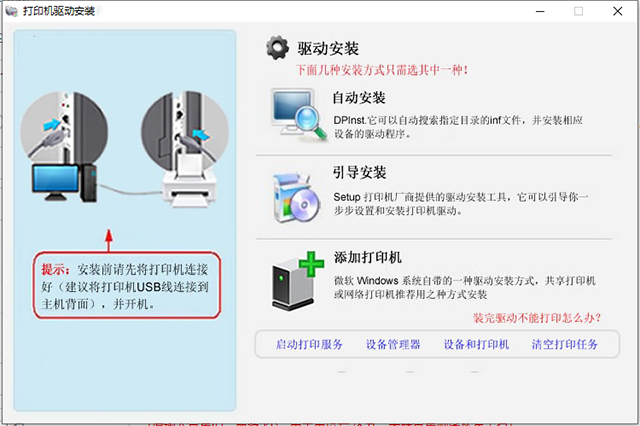



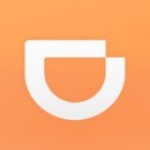








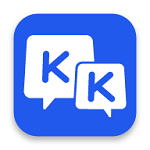



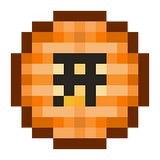









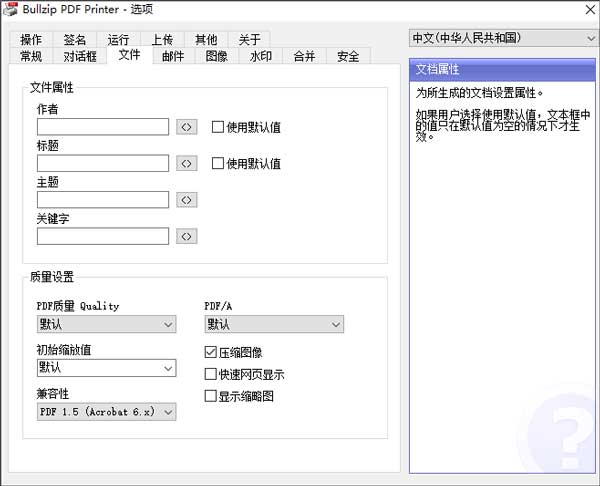
 驱动精灵v9.61.3708.3054官方版大小:251.65M
驱动精灵v9.61.3708.3054官方版大小:251.65M 360随身wifi驱动v5.3.0.5005官方版大小:14.53M
360随身wifi驱动v5.3.0.5005官方版大小:14.53M 迅雷随身wifi驱动v1.0.2.96官方版大小:13.1M
迅雷随身wifi驱动v1.0.2.96官方版大小:13.1M 360驱动大师v2.0.0.1700官方版大小:14.1M
360驱动大师v2.0.0.1700官方版大小:14.1M 驱动人生电脑版v8.3.52.172免费版大小:254.5M
驱动人生电脑版v8.3.52.172免费版大小:254.5M